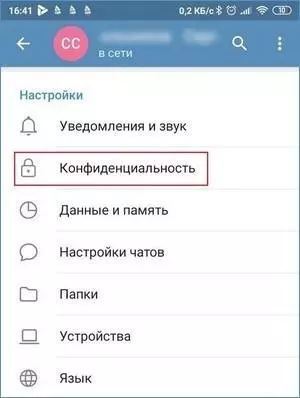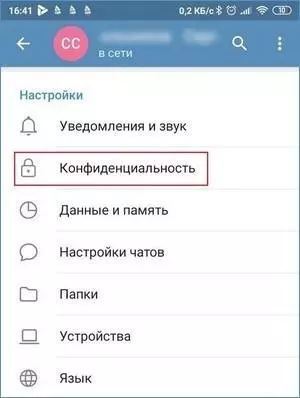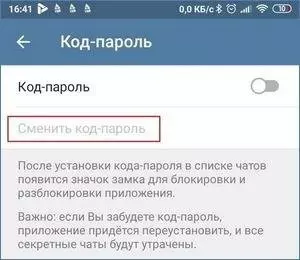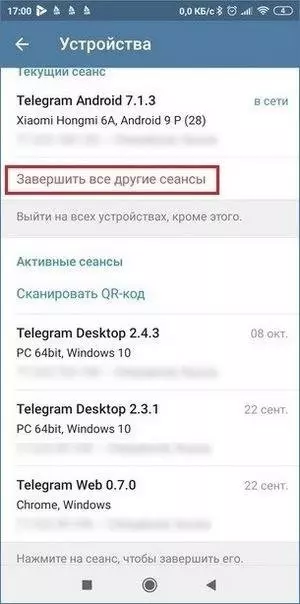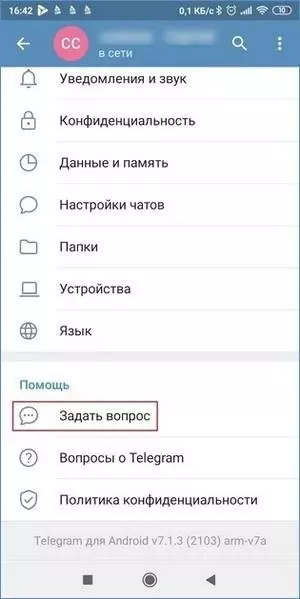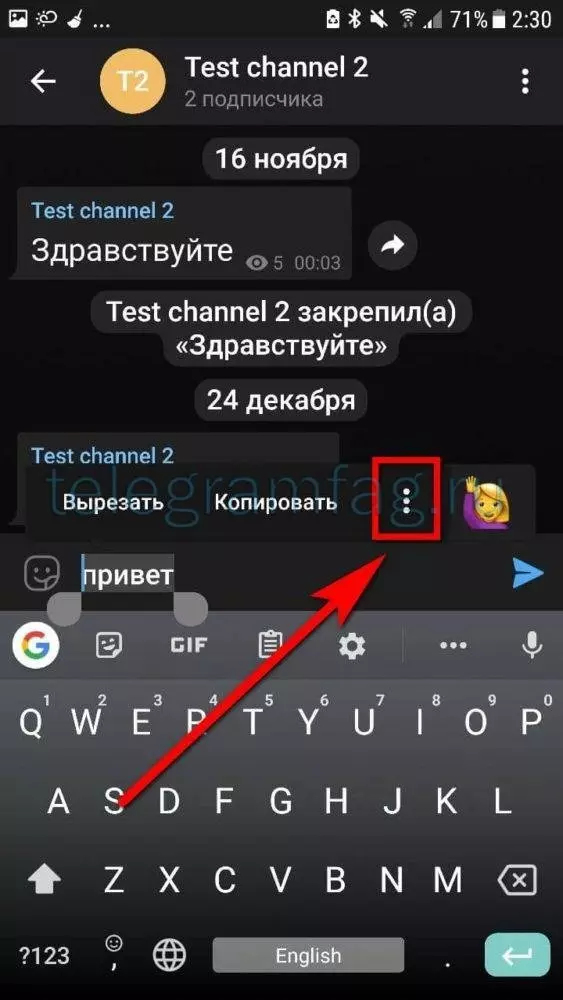В материале мы подробно рассказываем о том, как восстановить к Телеграм доступ и как снова начать работу в данном мессенджере. Смотрите и обо всем узнаете первыми. Также вам пригодится статья о том, как в Телеграмме добавить несколько аккаунтов.
- Как восстановить код доступа посредством другой рабочей симки
- Возврат доступа при утраченной симке
- Восстановление удаленного мессенджера на ПК и смартфоне
- Как восстановить аккаунт, если новый телефон
- Как перенести telegram на новое устройство
- Телеграм для смартфона и планшета
- Приложение для компьютера
- Можно ли восстановить удаленный аккаунт
- Почему не удается восстановить аккаунт
- 🎥 Видео
Видео:Как восстановить аккаунт Telegram, если у вас пароль (2023) | Как восстановить аккаунт TelegramСкачать

Как восстановить код доступа посредством другой рабочей симки
Чтобы восстановить код доступа к аккаунту Telegram с помощью номера телефона, вам необходимо:
- Войдите в приложение с работающей симки.
- Нажмите на три полоски в левом верхнем углу.
- Нажмите на «Настройки».
- Найдите раздел «Конфиденциальность» и перейдите к нему.
- Внутри, в подразделе «Безопасность», найдите «Код-пароль».
- Измените пароль, только если он был установлен ранее.
- Проверьте активные сессии.
- Сброс всех запущенных сеансов.
Если вы используете этот метод, вам не нужно обращаться в службу поддержки для запроса временной блокировки. Третьи лица не будут иметь доступа к сохраненным вами данным, и вы сможете активировать свой аккаунт в любое удобное для вас время. Рекомендуем вам также статью о том, как восстановить аккаунт в Телеграм.
Видео:Как восстановить аккаунт в Телеграмме без номера после удаленияСкачать

Возврат доступа при утраченной симке
Если SIM-карта, к которой привязан ваш аккаунт Telegram, была утеряна и не может быть найдена, воспользуйтесь этим алгоритмом:
- Обратитесь в службу поддержки и попросите о помощи. Служба поддержки обеспечит защиту вашего счета на время замены SIM-карты. Обычно техническая поддержка немедленно замораживает ваш профиль, но вы можете восстановить доступ, когда захотите.
- Посетите магазин мобильного оператора, услугами которого вы пользуетесь. Если вы потеряли SIM-карту, ее необходимо заблокировать. Затем активируйте новую SIM-карту с тем же номером телефона.
- Восстановите доступ к своей учетной записи в соответствии с алгоритмом, который вы изучили выше.
Видео:Забыл облачный пароль в Телеграм как восстановить ?Скачать

Восстановление удаленного мессенджера на ПК и смартфоне
Если вы удалили мессенджер со своего устройства, самый простой способ — переустановить другое приложение, то есть выполнить перенос telegram на другой телефон.
Вы можете установить программу передачи телеграмм на другой телефон всего несколькими щелчками мыши:
- Зайдите в магазин со своего смартфона android.
- Поиск по телеграмме.
- Установите его на свой телефон.
- Запустите приложение.
- Чтобы завести другую учетную запись, введите номер телефона, который с ней связан.
- Введите код, полученный в SMS-сообщении. Советуем также ознакомиться со статьей, как создать аккаунт в Телеграм без регистрации.
Как восстановить аккаунт, если новый телефон
Если ваш аккаунт присутствует в сети, но вы забыли свои личные данные или потеряли телефон, вы можете легко восстановить свой аккаунт Telegram:
- Для этого необходимо подключить sim-карту.
- Загрузите мессенджер.
- Введите номер подключенного телефона.
- Дождитесь получения SMS с кодом.
- Введите его в отдельное поле.
Как перенести telegram на новое устройство
Переносить контакты можно автоматически, достаточно скачать сервис Telegram, перенести на смартфон или компьютер, при желании можно поставить на другое доступное устройство.
Телеграм для смартфона и планшета
Telegram можно поставить с помощью сервиса из Play Market и App Store, если вы установили приложение из маркета, то никаких дополнительных проблем не возникнет. Для этого нужно открыть мессенджер, задать вопрос и нажать кнопку установить. Для iPhone услуга будет доступна на сайте https://tlgrm.ru/dl/ios. Для смартфонов и планшетов на android можно скачать по ссылке https://tlgrm.ru/dl/android. Помимо официального клиента для пользователей Android, другая альтернатива доступна на сайте https://tlgrm.ru/dl/android-plus.
Приложение для компьютера
На персональном компьютере систему легко установить, скачать можно с официального сайта Telegram. Просто найдите ссылку https://tlgrm.ru/apps и выберите другую версию, которая подходит для вашей операционной системы. Вы можете использовать веб-версию https://web.tlgrm.ru или установить для вашего браузера https://tlgrm.ru/dl/webogram. Обе другие версии подходят для ПК.
Видео:Украли аккаунт Телеграмм как вернуть Телеграм, если его взломалиСкачать

Можно ли восстановить удаленный аккаунт
Если пользователь по какой-то причине удалил свой аккаунт, а затем передумал, он не сможет восстановить свой профиль. После подтверждения удаления удаляется вся информация, связанная с аккаунтом: истории переписки, подписки на каналы, чаты, список контактов, набор смайликов.
Восстановить удаленный аккаунт невозможно. Удаленный профиль не сохраняется ни в одной резервной копии, поэтому искать решение в этой ситуации бессмысленно. Если кто-то предлагает восстановить удаленный профиль за деньги, не стоит соглашаться, потому что это, скорее всего, мошенничество.
Нелегко справиться с самим удалением. Наши разработчики разработали стандартные варианты удаления аккаунтов, поэтому если вы не посещаете свой аккаунт, он будет автоматически удален, что увеличивает риск случайной потери аккаунта.
Видео:Как восстановить профиль Telegram - простая инструкция!Скачать

Почему не удается восстановить аккаунт
Если вы не можете восстановить доступ к своей активной учетной записи, причина может заключаться в следующем:
- Вы ввели неправильный номер, связанный с вашим профилем. Проверьте цифры еще раз и снова запросите код активации.
- Ваш аккаунт был заблокирован из-за нарушения правил сообщества. В этом случае свяжитесь со службой поддержки и объясните ситуацию. Подробнее о том, как разблокировать канал в Telegram и обойти блокировку, читайте в материале.
- Вы не можете восстановить свой сайт, потому что доступ к Telegram заблокирован. Вы можете разблокировать его с помощью прокси-серверов или анонимайзеров. Они позволяют обходить ограничения и продолжать пользоваться услугами различных сайтов и сервисов.
Также смотрите, как восстановить аккаунт в Одноклассниках в статье по ссылке.
🎥 Видео
Взломали телеграм аккаунт Как восстановить telegram? Активная сессия недоступна, устройство новоеСкачать

Как сбросить забытый пароль в Telegram (что делать если забыт облачный пароль от Телеграма)Скачать

Телеграм как восстановить доступ к аккаунту, если украли и взломали аккаунт ?Скачать
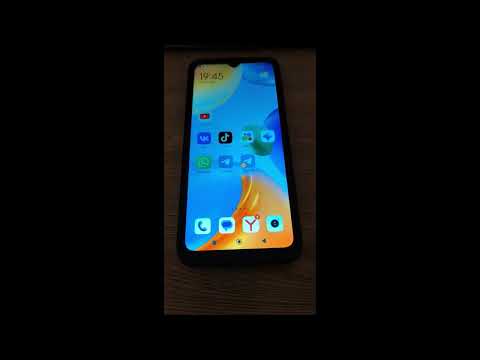
Главная настройка Telegram #фишки #фишкиайфона #айфонСкачать

Как Восстановить Аккаунт в Телеграмме после Удаления?Скачать

Как посмотреть пароль Telegram, если забыл || Посмотреть пароль TelegramСкачать

не могу зайти в телеграм подскажите что делатьСкачать

Как восстановить удаленные чаты, сообщения, изображения и видео Telegram 2023 ||Скачать

Как восстановить пароль учетной записи Telegram, если вы забыли (Новый метод) || Telegram PasswordСкачать

телеграм у берите эту функцию с кодом на почтуСкачать

помогите пожалуйста как вернуть обратно аккаунт в ТГ ?.... в комментариях история..Скачать
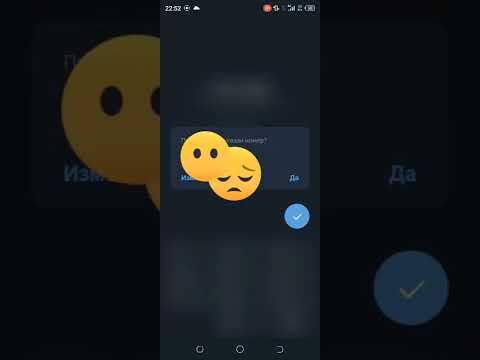
Как восстановить удаленноеTelegramMessage, чаты, картинки и видео? Восстановить чаты TelegramСкачать

Что Делать Если не Приходит Смс Код в Телеграм, не Звонит или не Заходит в ТелеграмСкачать

Есть только 2 способа чтобы восстановить переписку в telegramСкачать

Как восстановить удаленные сообщения в Telegram?Скачать